win7系统u盘打开盘自制步骤
发布时间:2022-10-10 文章来源:深度系统下载 浏览:
|
Windows 7,中文名称视窗7,是由微软公司(Microsoft)开发的操作系统,内核版本号为Windows NT 6.1。Windows 7可供家庭及商业工作环境:笔记本电脑 、平板电脑 、多媒体中心等使用。和同为NT6成员的Windows Vista一脉相承,Windows 7继承了包括Aero风格等多项功能,并且在此基础上增添了些许功能。 win7系统u盘启动盘制作步骤是什么,网友们想进行制作u盘启动盘,我们都知道u盘安装电脑操作系统,都需要进行制作u盘启动盘,那么就让win7之家小编我告诉你们win7系统u盘启动盘制作步骤,下面就是制作u盘启动盘操作过程。 从网上下载最新的老毛桃U盘启动制作工具主程序并安装,然后打开主程序: 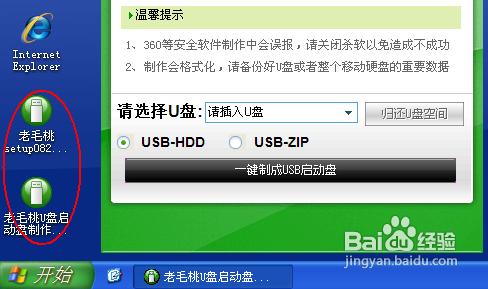 接着插入你的U盘,注意制作启动盘前先保存好你的资料到其它地方,以防丢失不可找回: 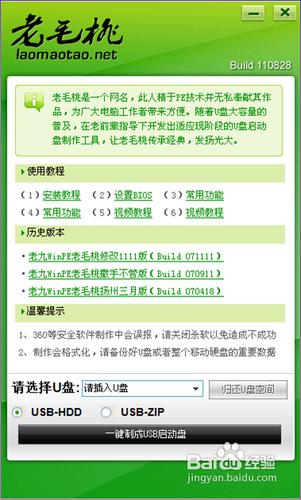 插入正确的U盘后程序会自动检测到U盘,从下面选择要制作启动的U盘:  启动模式用默认USB-HDD即可,然后再单击下面的“一键制成USB启动盘”按钮,如上图; 然后在弹出的“警告”确认对话框中单击“是”按钮继续:  随后程序主界面下文显示“正在写入启动文件”的字样,此时一定不能随便碰到或拔掉U盘:  制作过程很简单,无需其它操作,稍等一会即可看到成功的提示对话框:  按提示拔掉U盘再重新插入即可。 之后即可用此U盘来启动电脑。此工具拥有頟类强大的深度ghost系统维护工具:  集成的SHELL操作命令也极其丰富:  综上所述,这就是win7之家小编给你们提供的win7系统u盘启动盘制作步骤了,制作u盘启动盘不需要太多的步骤,简简单单就能轻松制作成功,觉得这个方法不错,自己也可以尝试动手一下,祝大家制作u盘启动盘成功! Windows 7简化了许多设计,如快速最大化,窗口半屏显示,跳转列表(Jump List),系统故障快速修复等。Windows 7将会让搜索和使用信息更加简单,包括本地、网络和互联网搜索功能,直观的用户体验将更加高级,还会整合自动化应用程序提交和交叉程序数据透明性。 |
本文章关键词: win7系统u盘打开盘自制步骤
相关文章
上一篇:WIN7上面U盘显示只读处理办法
本类教程排行
系统热门教程
本热门系统总排行


